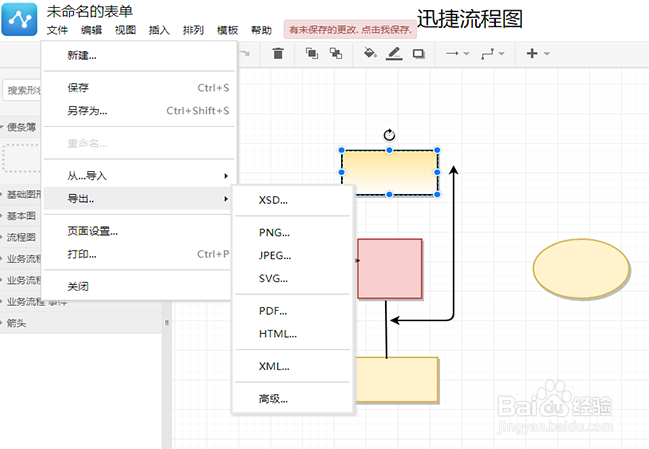怎么快速的画流程图
1、小编是使用迅捷画图在线网站绘制流程图的,在线网站使用比较方便并且不用下载很方便,进入迅捷画图官网中点击首页中的“进入迅捷画图”中会跳转到新建文件页面中。
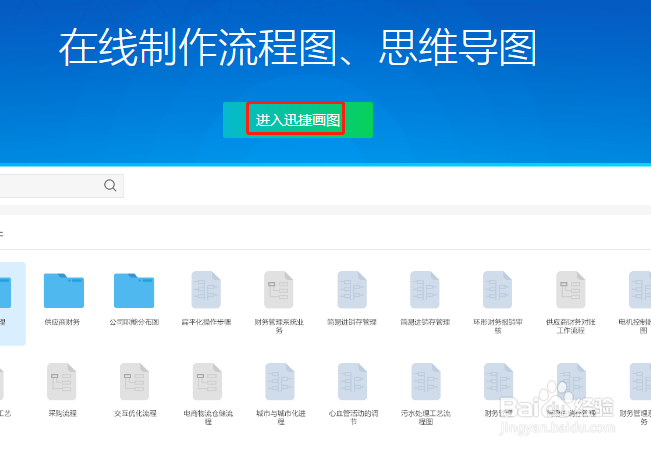
2、点击左上角的新建文件按钮会出现四种格式选项,我们这边讲述的是流程图所以自然要选择流程图进行新建使用。
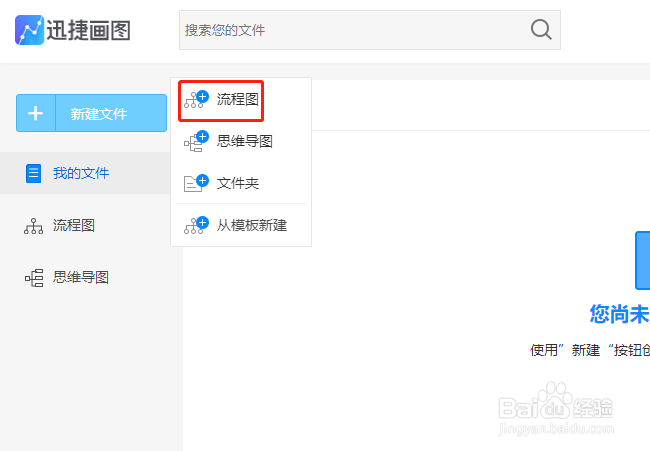
3、新建流程图完成之后会自动跳转到在线编辑面板中去,在面板周围是工具栏和流程图图形,可以先熟悉以便会面操作使用。
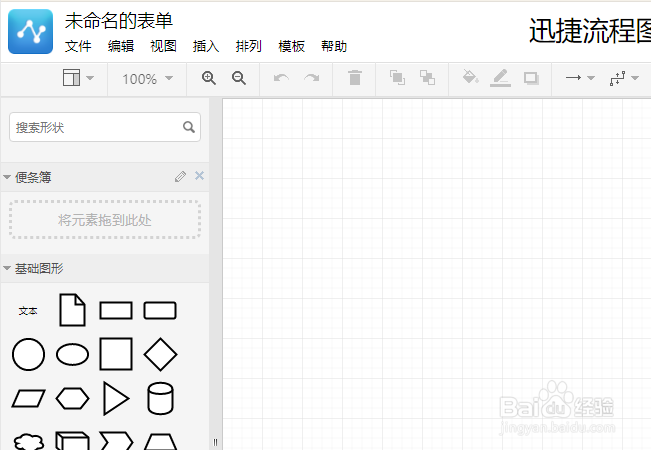
4、熟悉完成之后就可以开始绘制流程图了,首先要做的是对流程图基本框架进行搭建,用左面的流程图图形编辑使用就可以,长按鼠标左键选中需要的图形拖拽至面板中需要的位置松掉鼠标即可。反复用该方法进行操作直至完成之后即可。
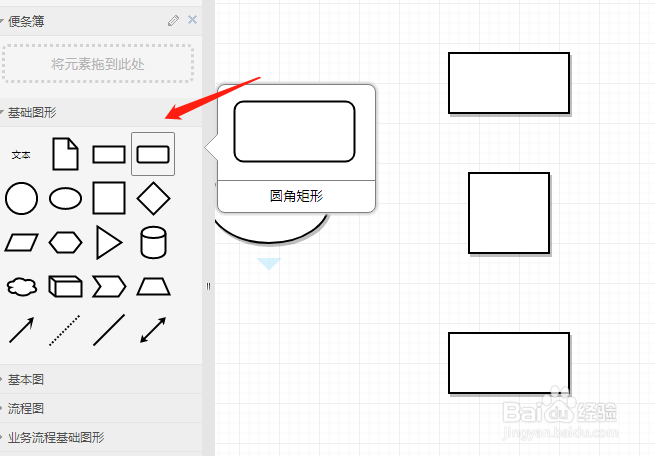
5、流程图图形都搭建完成之后就可以将其需要连线的位置进行链接使用同样操作如上所示,添加到面板之后用鼠标长按一端拖拽至流程图图形边框处另一端也如此操作这样就可以将去链接起来啦。
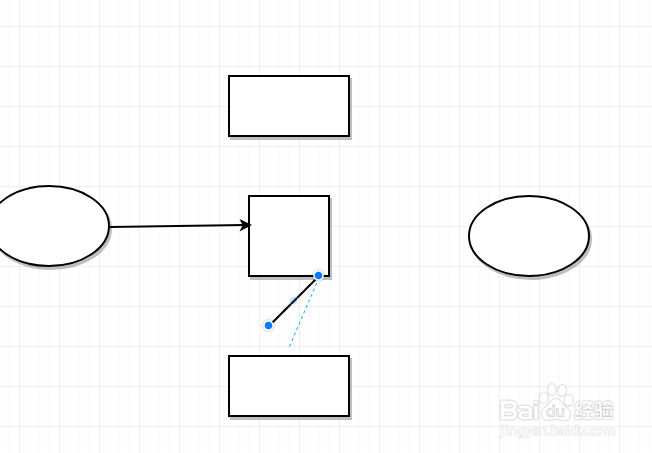
6、在链接流程图图形的时候还会遇到一种情况就是两个流程图图形不在一水平线上这时就需要有弯曲的线段可以适应,在面板中也有可以点击使用,操作界面如图所示。
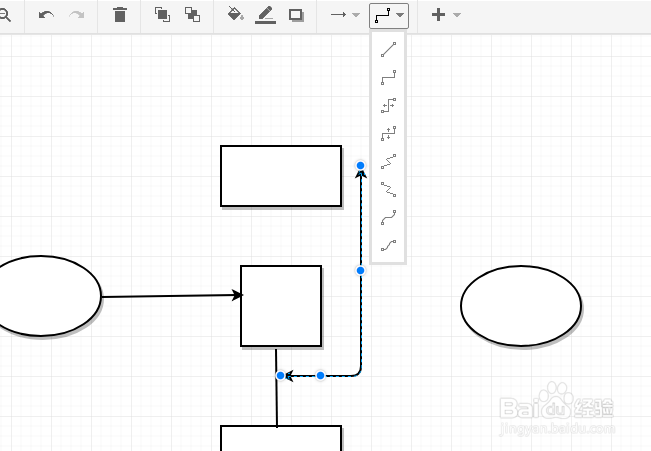
7、若想要对流程图图形里面的背景颜色进行填充时要怎样操作呢?点击流程图图形在右侧工具栏中可以选择自己喜欢的颜色进行填充,里面比较特别的是渐变色,可以选择渐变方向很好看。
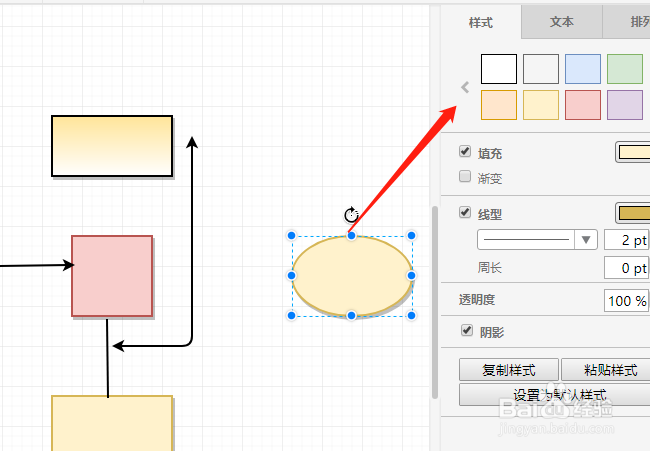
8、现在基本上一个流程图就制作完成了,那之后要怎样操作才能进行使用呢?现在就可以将制作完成的流程图导出使用了,在左上角的文件选项中选择导出操作之后在显示的7中格式中选择需要的格式进行导出使用。